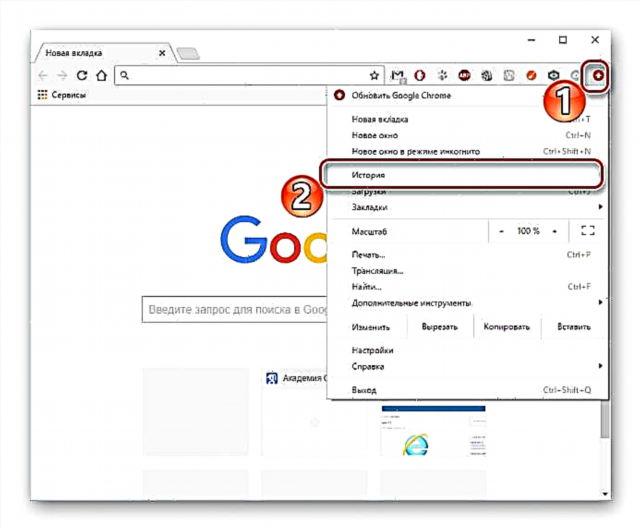අන්තර්ජාල බ්රව්සර් ඔබ ඉතිහාසයේ පිවිසෙන වෙබ් පිටු වල ලිපිනයන් සටහන් කරයි. ඔබට පෙර විවෘත කළ අඩවි වෙත ආපසු යා හැකි බැවින් මෙය ඉතා පහසුය. කෙසේ වෙතත්, ඔබට ඉතිහාසය පිරිසිදු කිරීමට සහ පුද්ගලික තොරතුරු සැඟවීමට අවශ්ය අවස්ථා තිබේ. ඊළඟට, අපි ඔබගේ ගවේෂණ ඉතිහාසය මකා දැමිය යුතු ආකාරය දෙස බලමු.
ඉතිහාසය ඉවත් කරන්නේ කෙසේද?
වෙබ් බ්රව්සර් මඟින් සංචාරයන්හි සම්පූර්ණ ඉතිහාසය මුළුමනින්ම ඉවත් කිරීමට හෝ ඇතැම් වෙබ් අඩවි ලිපින අර්ධ වශයෙන් මකා දැමීමට හැකියාව ලබා දේ. බ්රව්සරයේ ඇති මෙම විකල්ප දෙක දෙස සමීපව බලමු ගූගල් ක්රෝම්.
ප්රසිද්ධ වෙබ් බ්රව්සර්වල ඉතිහාසය ඉවත් කිරීම ගැන තව දැනගන්න. ඔපෙරා, මොසිල්ලා ෆයර්ෆොක්ස්, අන්තර්ජාල ගවේෂකය, ගූගල් ක්රෝම්, Yandex.Browser.
සම්පූර්ණ හා අර්ධ පිරිසිදු කිරීම
- ගූගල් ක්රෝම් දියත් කර ක්ලික් කරන්න "කළමනාකරණය" - "ඉතිහාසය". අපට අවශ්ය ටැබ් එක වහාම දියත් කිරීමට, ඔබට යතුරු සංයෝජනය ඔබන්න "Ctrl" සහ "එච්".
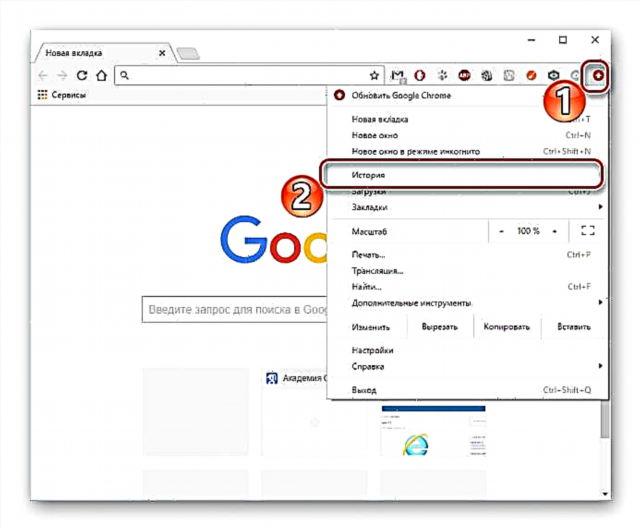
තවත් විකල්පයක් වන්නේ ක්ලික් කිරීමයි "කළමනාකරණය", පසුව අමතර මෙවලම් - "ගවේෂණ දත්ත මකන්න".
- කවුළුවක් විවෘත වනු ඇත, මධ්යයේ ඔබ ජාලයට පිවිසීමේ ලැයිස්තුවක් පුළුල් කරයි. දැන් ක්ලික් කරන්න "පැහැදිලි".
- ඉතිහාසය හිස් කිරීමට ඔබට අවශ්ය කාල සීමාව සඳහා ඔබට නියම කළ හැකි ටැබයට ඔබ පිවිසෙනු ඇත: සෑම විටම, අවසාන මාසය, සතිය, ඊයේ හෝ පසුගිය පැය.

ඊට අමතරව, ඔබට මැකීමට අවශ්ය දේ අසල ලකුණු තබා ක්ලික් කරන්න "පැහැදිලි".
- අනාගතයේදී ඔබේ කතාව සුරැකීමට නොහැකි වන පරිදි, ඔබට බ්රව්සර්වල ඇති අප්රසිද්ධ ප්රකාරය භාවිතා කළ හැකිය.
නොපැහැදිලි ධාවනය කිරීමට, ක්ලික් කරන්න "කළමනාකරණය" කොටස තෝරන්න "නව අප්රසිද්ධ කවුළුව".

යතුරු 3 ක් එබීමෙන් මෙම ප්රකාරය ඉක්මනින් දියත් කිරීමට විකල්පයක් ඇත "Ctrl + Shift + N".




බ්රව්සරයේ ඉතිහාසය නැරඹිය යුතු ආකාරය සහ එය ප්රතිස්ථාපනය කරන්නේ කෙසේද යන්න ගැන කියවීමට ඔබ බොහෝ විට උනන්දු වනු ඇත.
වැඩි විස්තර: බ්රව්සර් ඉතිහාසය බලන ආකාරය
බ්රව්සර් ඉතිහාසය ප්රතිස්ථාපනය කරන්නේ කෙසේද
පෞද්ගලිකත්වය වැඩි කිරීම සඳහා අවම වශයෙන් ඉඳහිට ඔබගේ පිවිසුම් ලොගය ඉවත් කිරීම සුදුසුය. ඉහත පියවර ඔබට කරදරයක් නොවූ බව අපි බලාපොරොත්තු වෙමු.